掌握 5 個小技巧讓你手錶就定位
經常在社群中看到朋友常常詢問錶面的天氣為何不會更新,其實天氣不會更新,很可能是因為手錶不知道你位在什麼地方,所以無法提供相對應的天氣資訊。簡單來說就是手錶沒定位好,導致天氣的資訊無法顯示。
定位 (GPS 或是 Location) 對於手機或手錶來說,真的超級重要,除了天氣之外導航、記錄運動路徑、遺失定位、相片定位等好多應用都需要定位的輔助,在 3C 裝置上的重要性不言而喻。
遇到定位問題時,除了要檢查手錶上的定位是否開啟外,也可以透過設定裡的定位或是隱私設定去檢查要使用定位的軟體是否有開權限,若使用第三方錶面,無法更新錶面上的天氣,就必須找找錶面是否需要額外的定位設定,以下我們就來介紹無法定位時的五個解決步驟。
開啟定位功能
這是開啟定位最重要的步驟,很多朋友因為擔心電量問題,所以絕大部份時間都是關閉的,有時候忘了自己沒開定位,所以第一步驟請檢查定位功能是否開啟,除了透過下方的設定去開啟外,錶面直接向下滑動就到了快捷區,有定位的開關選項,點亮它即可。
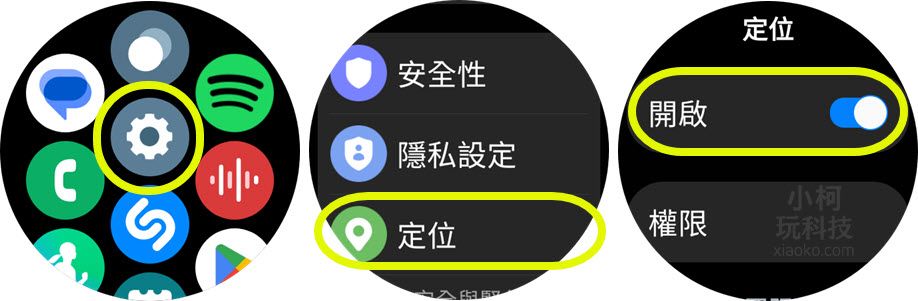
延伸閱讀:幫手錶隨身充電,再也不用擔心定位耗損電力
檢查定位權限
接著我們檢查定位的權限,這個部份可以解決 70~ 80% 反應無法定位的問題,會發生這個問題,通常都是在安裝軟體時忽略同意定位的權限,可分別從隱私權限及定位權限兩個部份去檢查。
首先進入設定/定位,選擇權限,找到最下方的已拒絕,在這裡找出被設定已拒絕的軟體

重新開啟定位的權限,選擇僅在使用程式時允許
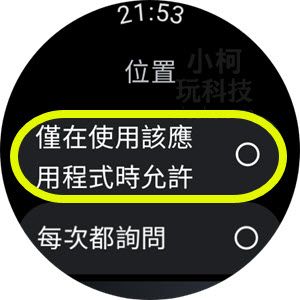
檢查隱私權限
除了從定位的權限查詢外,還可以再檢查隱私權限,從這裡找出有哪些程式沒有開啟定位的權限。
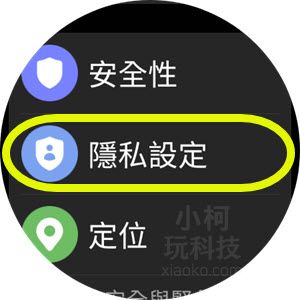
進入隱私設定後,選擇位置,同樣找到被拒絕的程式,選擇僅在使用程式時允許
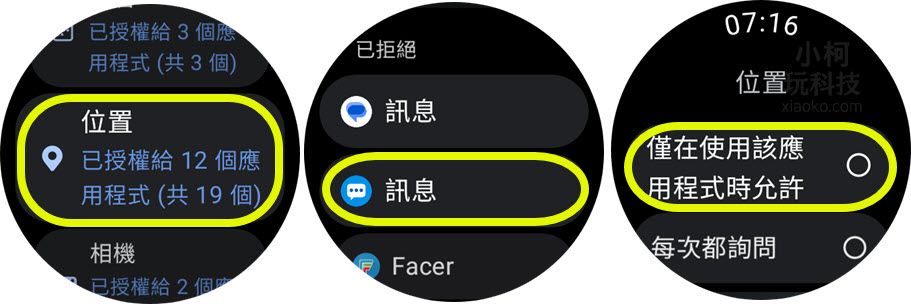
第三方錶面軟體設定
換了錶面,錶面上的天氣無法更新,這也是很多人會遇到的問題。首先檢查錶面程式是否有定位的選項,三大錶面中的 Facer、 Watchmaker 沒有定位的選項,而 timeflik 則需要進行以下的設定步驟:
在手錶上開啟 timeflik 程式,選擇 Settings / Permissions
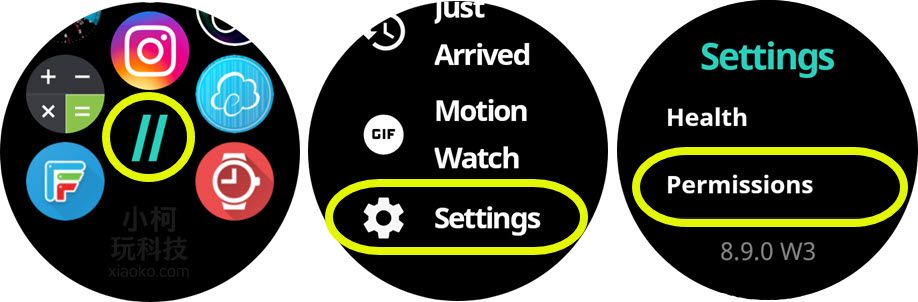
開啟 Location 接下來允許使用應用程式時存取定位功能,就大功告成。
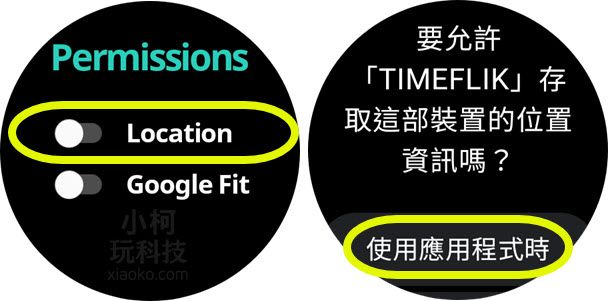
若還是找不到定位無法使用的原因
如果已經檢查了以上幾個步驟,還是無法使用定位,最簡單的方式,把軟體移除掉再重裝,在安裝時要留意要同意所有的定位權限。
如果懷疑是硬體問題,可以開啟指南針功能,如果在天氣良好且看得到天空的戶外,還是捉不到位置資訊,那可能就要走一趟維修中心確認定位功能了。
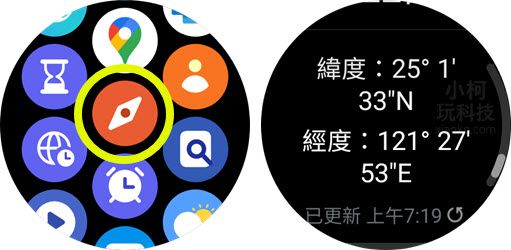
若我花時間整理的資訊對您有幫助,請在下方幫我點選拍手圖案,讓我知道您喜歡這方面的資訊,只需登入 Google 帳號就可以給我實際的鼓勵。謝謝您!
小柯成立了三星手錶 Galaxy Watch 生活圈社群,讓使用者一起交流手錶問題、祕技教學、APP推薦、週邊配備等生活應用,內有相關教學文件及影片。期待您 加入生活圈。
若你喜歡這篇文章或教學的話,歡迎分享或追蹤小柯的 LINE 官方帳號、FB 粉絲團、twitter、訂閱 YouTube 頻道,將會分享更多實用的技巧教學給您。謝謝。
